Како претворити ИМГ у ИСО у оперативном систему Виндовс 10
Мицрософт виндовс 10 Јунак / / March 22, 2021
Последње ажурирање дана

Одређени типови датотека, попут ИМГ и ИСО, корисни су као архивске датотеке. Конкретно, формати ИМГ и ИСО опонашају структуру датотека одређених врста преносивих медија, попут ЦД-а и ДВД-а.
Виндовс вам омогућава монтирање и нарезивање ИСО-а у оперативном систему Виндовс директно и требало би да будете у могућности да користите уграђене функције управљања датотекама у систему Виндовс да бисте исто урадили и са ИМГ датотекама.
Неке независне апликације, међутим, захтевају да користите ИСО датотеке преко ИМГ-а, посебно ако је ваша ИМГ датотека компримована. Ако требате да претворите ИМГ у ИСО у систему Виндовс 10, ево шта ћете морати да урадите.
Избор алата за конверзију ИМГ у ИСО
Постоји низ независних алата за претварање ИМГ датотека у ИСО. Ту спадају алати који се плаћају, као и бесплатни и алтернативе отвореног кода.
Међу бројем доступних бесплатних алата је и ИМГ према ИСО-у, једноставан алат за пребацивање некомпресованих ИМГ датотека у ИСО формат. Остале алтернативе укључују
Такође можете користити 7-Зип да бисте издвојили садржај ИМГ датотеке и додали их у нову ИСО архивску датотеку ручно. Иако овај пут може потрајати дуже, 7-Зип је добро познато и поштовано средство које ће обавити посао.
У неким случајевима ћете можда моћи и да промените екстензију датотеке ИМГ датотеке у ИСО. То, међутим, функционише само у случајевима када је структура датотеке идентична ИСО датотеци. Ако је датотека, на пример, компримована, можете оштетити датотеку на овај начин.
Како претворити ИМГ у ИСО у оперативном систему Виндовс 10
Иако постоји пуно опција за претварање ИМГ датотека у ИСО на Виндовс 10, предлажемо да користите ОСФМоунт урадити тако. Бесплатно је, нуди подршку за многе типове датотека слика и редовно прима ажурирања, што га чини добром опцијом за почетнике.
Да бисте започели, преузмите инсталациони програм ОСФМоунт са Веб локација ОСФМоунт и инсталирајте софтвер.
Монтирање ИМГ датотеке у ОСФМоунт
Једном инсталиран, отворите ОСФМоунт и притисните Моунт нев дугме у доњем левом углу. Или притисните Датотека> Монтирај нови виртуелни диск или притисните Алт + Н. тастери на тастатури.
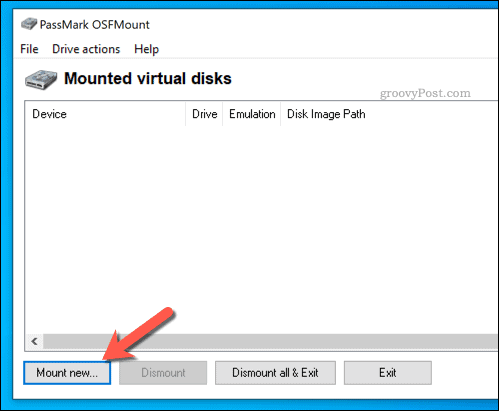
У Моунт Виртуал Диск изаберите ИМГ датотеку коју желите да конвертујете притиском на Отвори дугме. Помоћу уграђеног прозора Филе Екплорер пронађите датотеку, а затим притисните Следећи наставиће се.
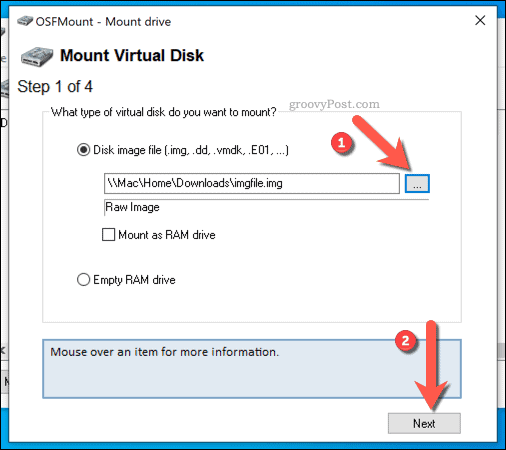
У менију за избор партиције прихватите унапред одабране опције за монтирање датотеке. У већини случајева ово ће бити постављено на Монтирајте целу слику као виртуелни диск.
Притисните Следећи наставиће се.
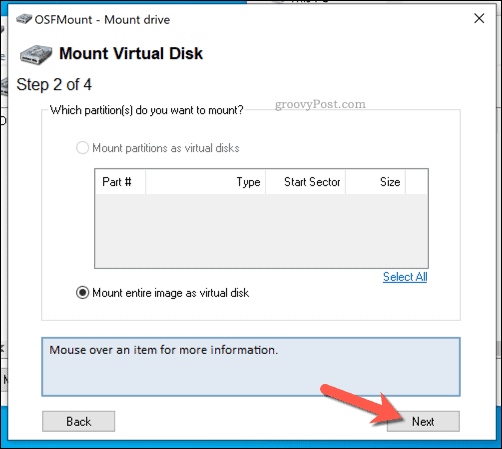
У последњем менију опција за монтирање оставите унапред одабране опције нетакнутима. Међутим, можете одабрати прилагођено слово или тип погона или уклонити ознаку Погон само за читање како би вам омогућили да направите промене у датотеци након монтирања.
Кликните Моунт да бисте монтирали датотеку након што завршите.
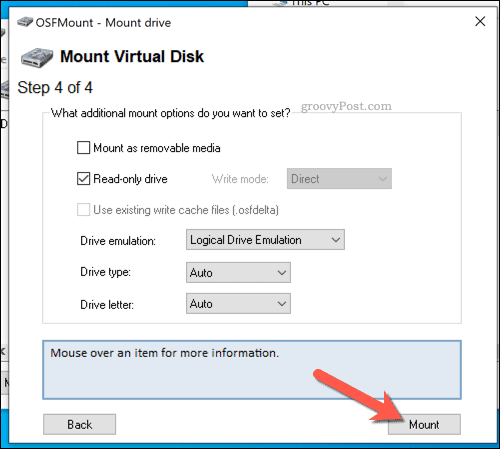
Претварање ИМГ у ИСО у ОСФМоунт
Једном када датотеку монтирате у ОСФМоунт, она ће постати доступна као виртуелни погон у Виндовс Филе Екплорер-у и другде. Следећи корак је претварање ове монтиране ИМГ датотеке у ИСО формат.
Да бисте то урадили, кликните десним тастером миша на монтирани погон у главном прозору ОСФМоунт. Из менија одаберите Сачувај у датотеку слике или притисните Алт + И уместо тога.
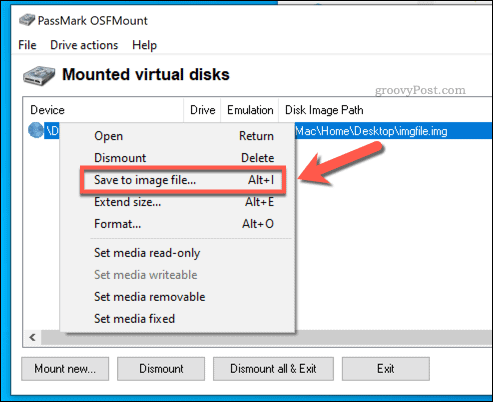
У сачувати пронађите место где желите да сачувате датотеку и унесите ново име датотеке у Назив документа кутија.
Када будете спремни да сачувате датотеку, притисните сачувати дугме.
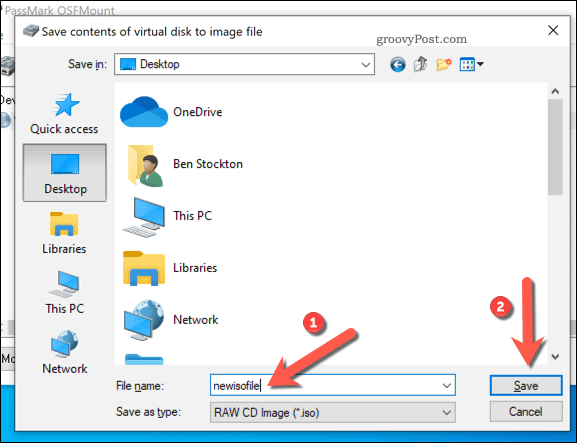
Сачекајте неко време да ОСФМоунт сачува монтирани погон као ИСО датотеку. Када се овај поступак доврши, претворена датотека биће вам доступна за употребу на одабраном месту за спремање.
Монтирање ИСО датотеке на Виндовс 10
Када конвертујете ИМГ датотеку у ИСО, можете је користити на неколико начина. На пример, ако желите да га користите за нарежите ДВД или флеш УСБ медиј, можете то учинити.
Међутим, један од начина да се датотека искористи је монтирање као виртуелни погон. Виндовс вам то омогућава без додатног софтвера независног произвођача у програму Виндовс Екплорер.
За почетак отворите Филе Екплорер и дођите до локације конвертоване ИСО датотеке. Да бисте га монтирали, кликните десним тастером миша на датотеку и одаберите Моунт опција.
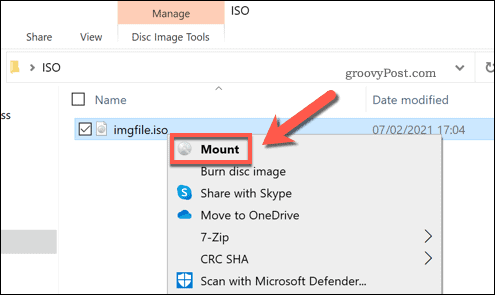
Ако Моунт није видљиво, можда ћете морати подесите подразумевану апликацију за прво руковање ИСО датотекама као Виндовс Филе Екплорер у Виндовс подешавањима.
Једном монтиран, Виндовс ће створити виртуелни погон за вашу датотеку, омогућавајући вам да видите садржај као да је ЦД или ДВД. Ако у било ком тренутку желите да демонтирате погон, кликните десним тастером миша на виртуелни погон у програму Екплорер и притисните Избаци опција.
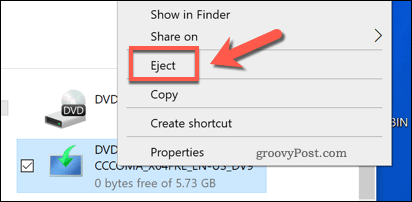
Виртуелни погон ће нестати, што ће вам омогућити да преместите или направите додатне промене у изворној датотеци.
Похрањивање датотека на Виндовс
ИМГ и ИСО датотеке су корисни архивски формати који вам омогућавају да клонирате или опонашате ЦД-ове, ДВД-ове и друге врсте спољних медија. Када правите покретачки Виндовс 10 флеш диск, на пример, обично ћете требати да флешујете ИСО датотеку која садржи Виндовс инсталационе датотеке на спољни УСБ погон.
Такође можете да користите ИСО датотеке за креирајте слику система Виндовс 10, прављење резервне копије датотека и подешавања у процесу. Ако желите да заштитите ове датотеке, можда ћете морати да користите независни алат за компресију попут 7-Зип да их шифрују, посебно ако размишљате о томе да их похраните на мрежи.
